
Si vous avez n’importe quelle vidéo s sur votre Mac qui sont particulièrement importantes dans la taille des fichiers, puis de les mettre sur votre iPad ou iPhone peut facilement dévorer des tonnes d’espace. Vous pouvez convertir des vidéos sur votre Mac, cependant, sans utiliser de logiciel supplémentaire.
Si vous avez été autour des ordinateurs, pour toute longueur de temps, alors vous êtes probablement familier avec Apple QuickTime logiciel. QuickTime a existé depuis le début des années 90 et existe toujours en tant que OS X par défaut du logiciel de lecture vidéo.
QuickTime peut jouer tout à fait un peu de formats de fichier, mais il ne peut pas tout jouer. Par exemple, il ne peut pas jouer de plus en plus populaires MKV format, qui est pourquoi beaucoup de gens se sont tournés vers VLC comme une alternative. Mais pour les formats de fichier, il joue, il peut aussi convertir la taille parfaite pour votre iPhone et iPad.
Comment faire pour Convertir des Vidéos avec QuickTime la Fonction “Exporter”
Pour commencer, vous ouvrez le fichier que vous souhaitez convertir en QuickTime.
Ensuite, cliquez sur le menu “Fichier”, puis de la souris vers le bas pour la fonction “Exporter” dans le menu. À partir du menu Exporter, vous verrez six options: vous pouvez enregistrer votre vidéo en 480p, 720p et 1080p, il suffit d’enregistrer la piste audio ou enregistrer la vidéo dans iTunes, qui peut être lancé à tout appareil compatible Airplay comme une Apple TV.
Toutefois, si vous avez un iPhone, l’iPad ou l’Apple TV, vous pouvez choisir le “iPad, iPhone, iPod touch et Apple TV…” option pour convertir la taille parfaite pour ces dispositifs. C’est ce que nous allons faire aujourd’hui.
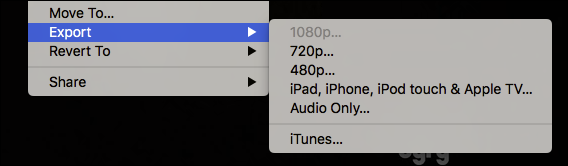
Sur l’écran suivant, vous verrez trois options, dont l’un (au moins dans cet exemple), seulement deux sont disponibles. Nous voulons choisir la seconde option, iPad, iPhone 4 & Apple TV”.
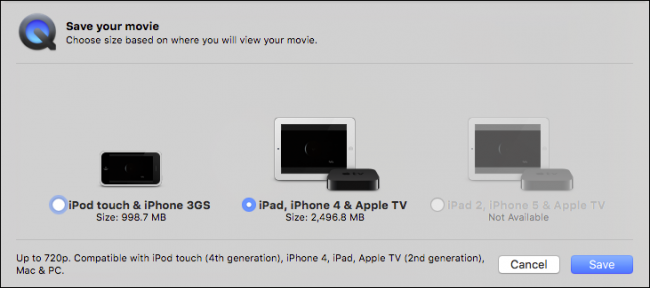
Une fois que vous avez sélectionné la taille de votre option, cliquez sur le bouton “Enregistrer” dans le coin inférieur droit. Vous aurez également à choisir où enregistrer votre nouvelle vidéo.
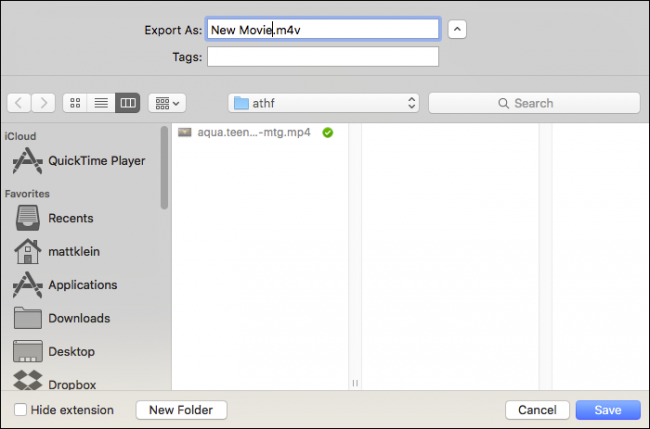
Cliquez sur le bouton “Enregistrer” de nouveau et l’exportation de commencer, vous pouvez garder une trace de ses progrès dans l’Exportation “Progrès” de la fenêtre. Si vous voulez arrêter le processus à tout moment, cliquez sur le rond bouton “X” à droite de l’indicateur de progression.
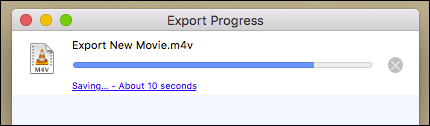
Si vous voulez convertir plusieurs vidéos, vous pouvez mettre en file d’attente et ils seront convertis comme chaque précédente est terminée. De cette façon, vous pouvez définir l’ensemble du processus de côté et faire d’autres choses pendant que vos vidéos sont en cours de conversion à l’arrière-plan.
Si Quicktime ne pouvez pas ouvrir le fichier que vous souhaitez convertir, vous pouvez également essayer d’utiliser le Frein à main, qui est gratuit et va ouvrir pratiquement n’importe quel fichier que vous pouvez jeter à elle.
Si vous êtes intéressé, vous pouvez également en apprendre davantage sur la plupart des trucs cool QuickTime peut faire.
ARTICLES CONNEXES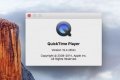 8 Choses que Vous Pouvez Faire avec Quicktime sur OS X
8 Choses que Vous Pouvez Faire avec Quicktime sur OS X
OS X, Quicktime Player n’est pas VLC, ce qui est important à retenir, mais il est capable et fait beaucoup de frais… [Lire l’Article] Utiliser le Frein à main pour Compresser de Gros Fichiers Vidéo pour les lire sur Votre Tablette ou Téléphone
Utiliser le Frein à main pour Compresser de Gros Fichiers Vidéo pour les lire sur Votre Tablette ou Téléphone
L’espace de stockage sur votre téléphone ou votre tablette est à une prime, et vous ne pouvez pas le remplir avec un tas de… [Lire l’Article]


